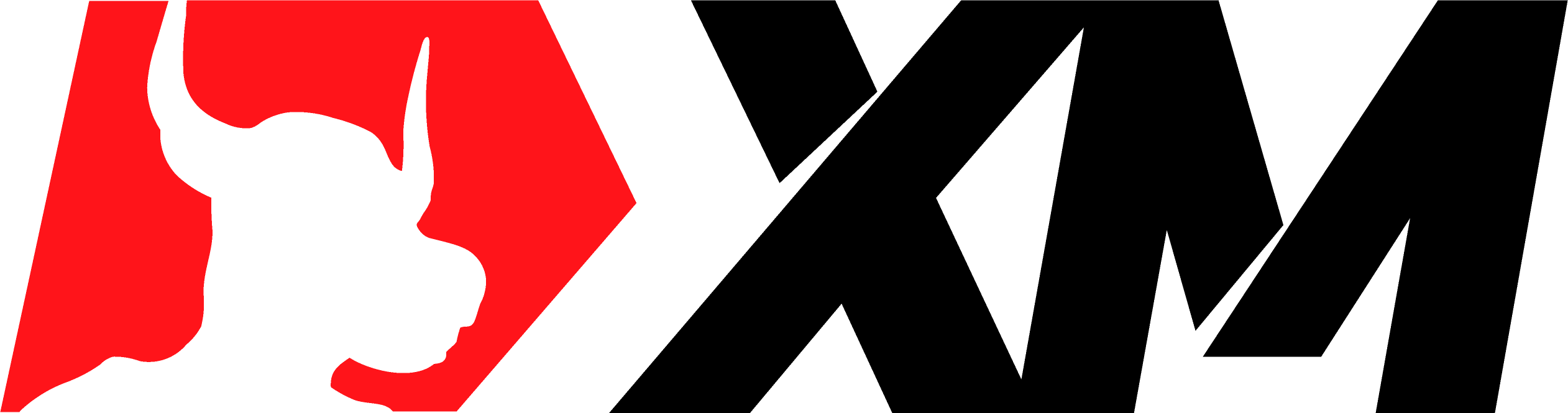FXSSI.Sentiment.Lite
Скриншоты FXSSI.Sentiment.Lite (8)
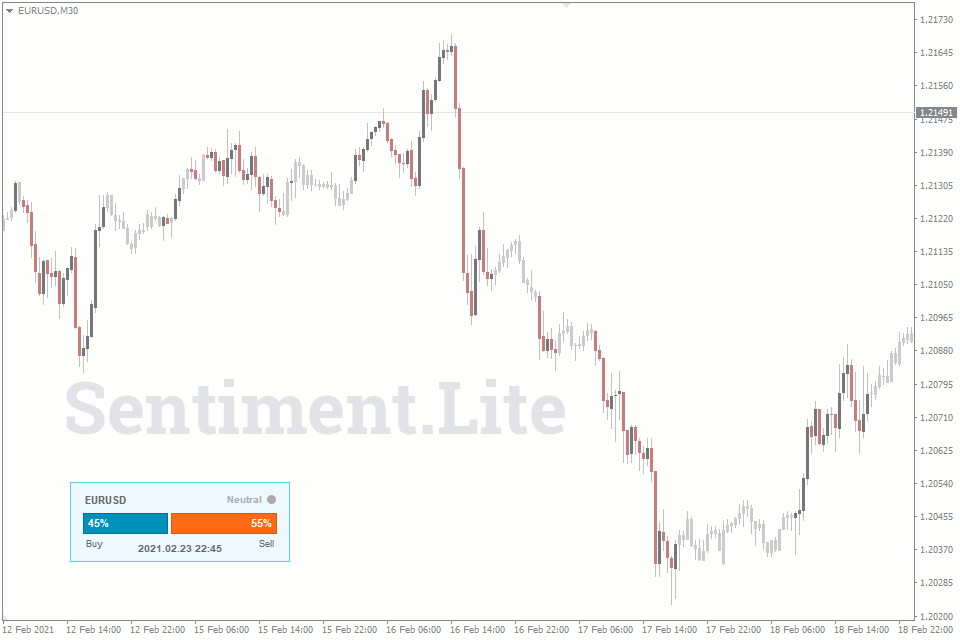
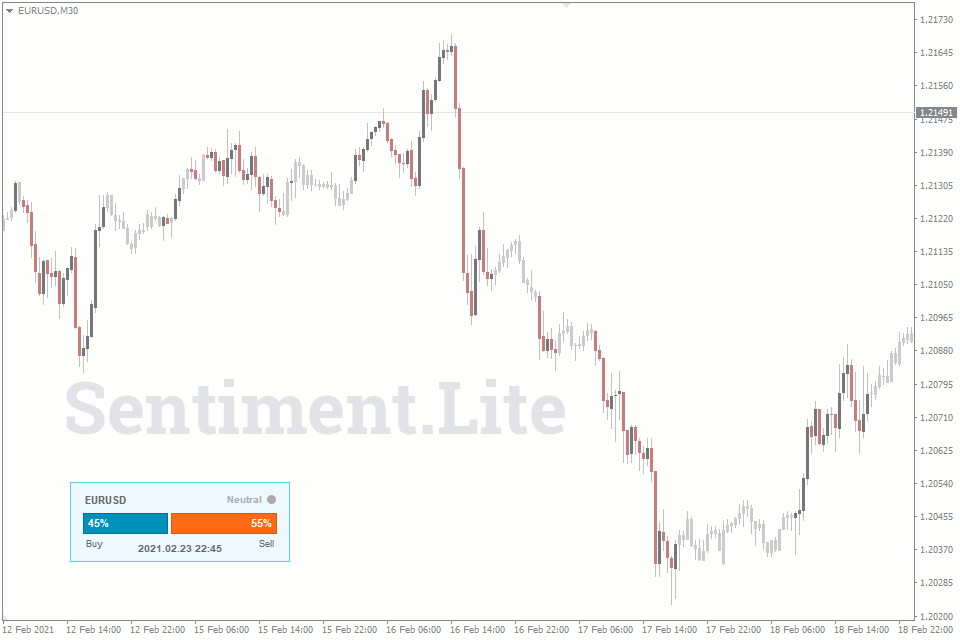
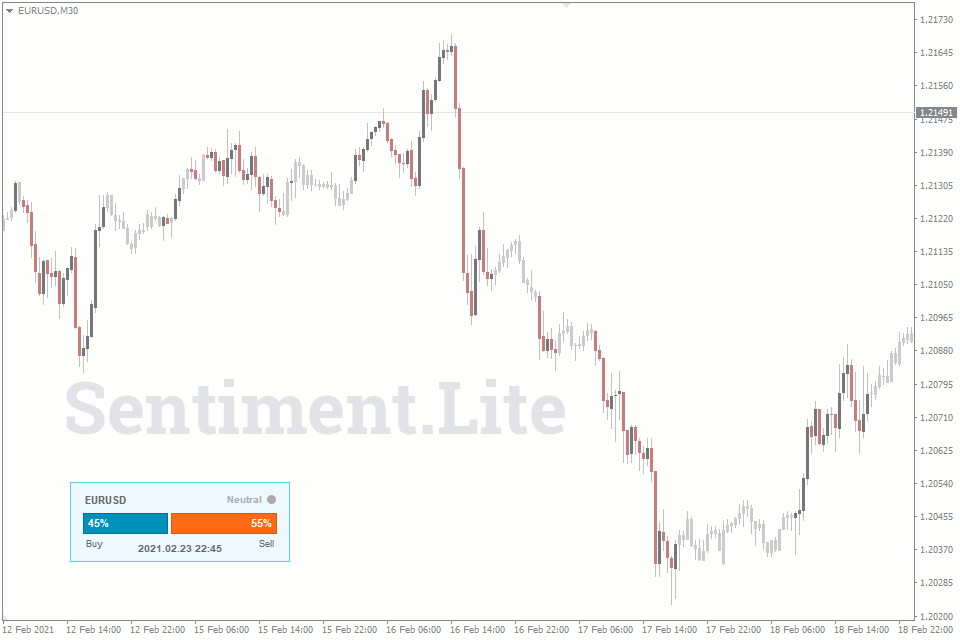
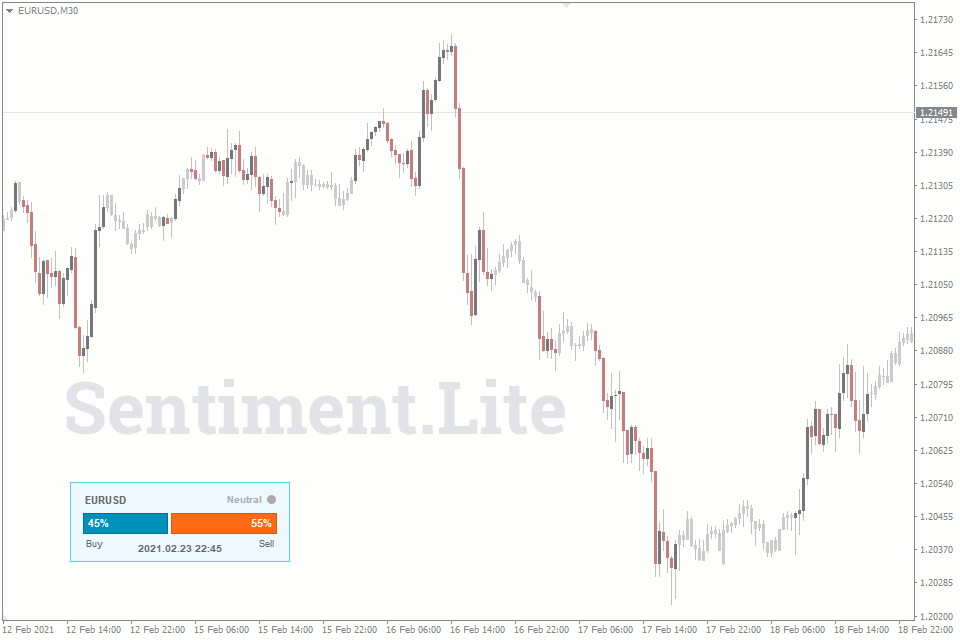
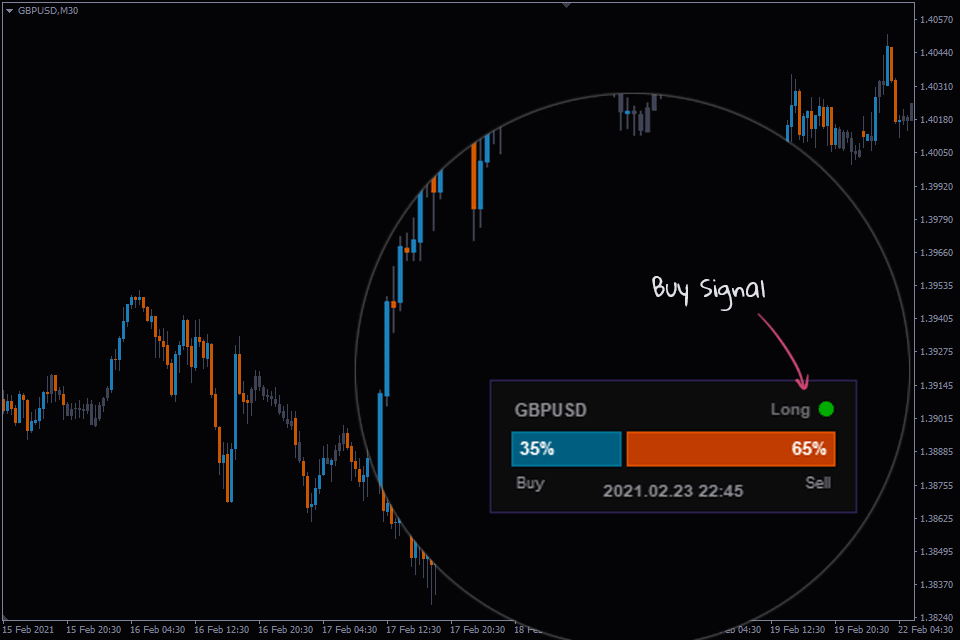
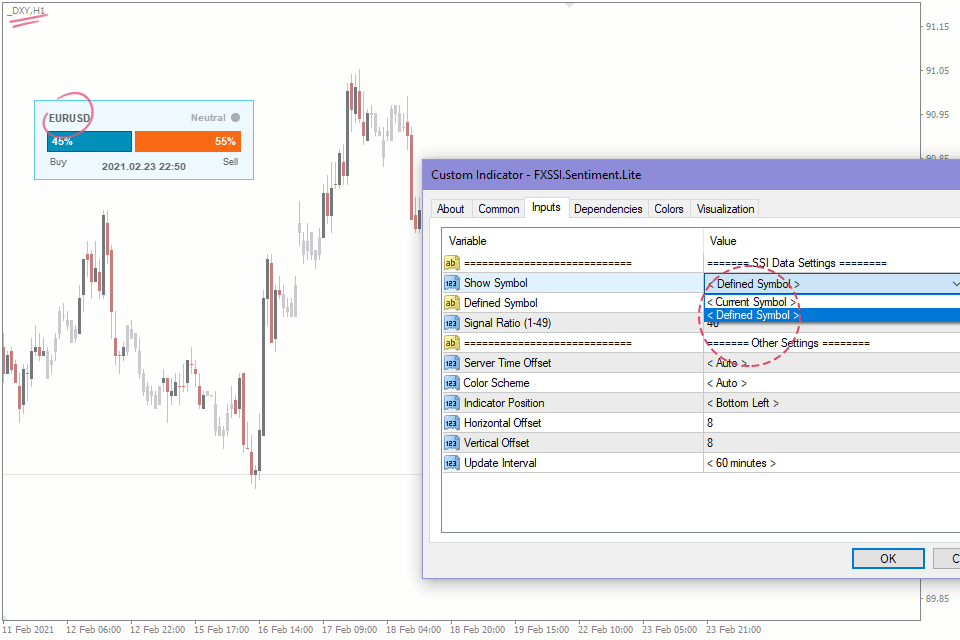
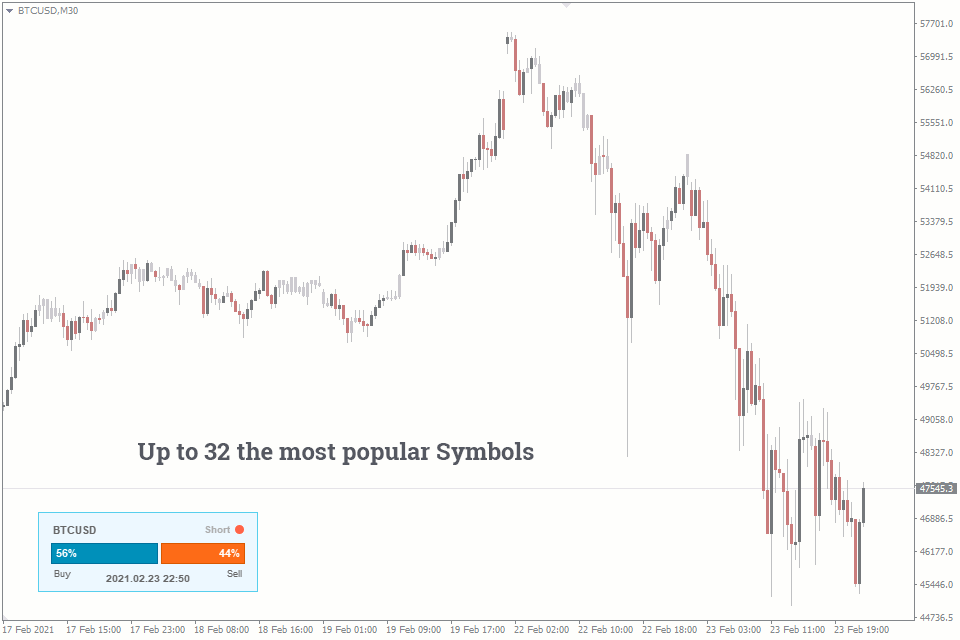
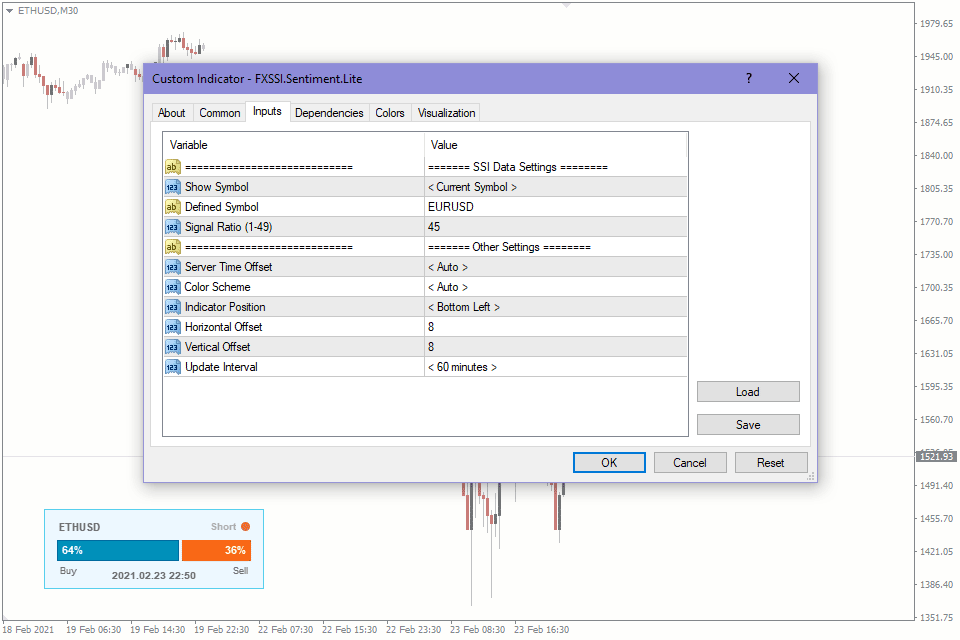
FXSSI.Sentiment.Lite - Обзор
Индикатор FXSSI.Sentiment.Lite выводит информацию о настроении рынка непосредственно на график терминала мт4/5.
Установив индикатор, вы увидите гистограмму с процентным соотношением быков и медведей на рынке. Это соотношение часто называют индексом спекулятивных настроений (англ. Speculative Sentiment Index).
Данный индикатор является облегченной версией индикатора Current Ratio. Основное их отличие в том, что последний имеет большее количество источников данных.
Использование индикатора
Перед открытием сделки важно проанализировать текущие рыночные настроения. Например, оценить сколько трейдеров сейчас предпочитают держать длинные позиции (покупки), а сколько короткие.
Обладая такой статистикой, вы можете отказаться от заведомо проигрышной сделки или наоборот подтвердить свои намерения, открывая новую сделку.
Покупайте, когда более 60% трейдеров продают или, наоборот, продавайте, когда большинство в покупках. Это наиболее распространенная логика анализа настроения рынка.
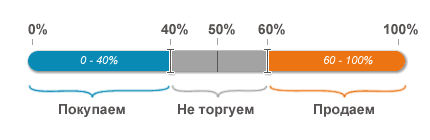
Далее, исходя из вашей практики, вы можете регулировать этот процент в большую или меньшую сторону.
Некоторую полезную информацию на эту тему вы можете почерпнуть из нашего отчета по исследованию прибыльности показателя рыночных настроений.
Какие данные используются
В качестве источника данных выступают агрегированные клиентские позиции от ряда крупных брокеров. Например, данные индекса настроений, опубликованные на сайте DailyFX, предоставленные брокером IG Group (ранее FXCM).
Мы тщательно проверяем все полученные данные, поэтому вы можете быть уверены в достоверности и актуальности поставляемой информации.
Доступные валютные пары
На момент запуска индикатор FXSSI.Sentiment.Lite отображал данные по следующим валютным парам:
EURUSD, GBPUSD, XAUUSD (Gold), USDCAD, USDJPY, USDCHF, AUDUSD, NZDUSD, GBPJPY, EURGBP, EURJPY, GBPCHF, GBPCAD, EURCHF, EURAUD, CADJPY, AUDJPY, CADCHF, GBPNZD, EURNZD, AUDCAD, GBPAUD, AUDCHF, NZDJPY, AUDNZD, EURCAD, NZDCAD, CHFJPY, CHFSGD, NZDCHF.
Если вы увидите надпись No data, это будет означать, что валютная пара сейчас не поддерживается и данных по ней нет.
Перечень пар со временем может быть расширен и кроме валютных пар будет включать различные индексы, нефть, а также bitcoin. Для этого вам не потребуется обновлять сам индикатор.
Периодичность обновления
Индикатор настроения рынка по умолчанию обновляется один раз в час, однако при необходимости вы можете уменьшить этот интервал до 5 минут.
Также вы можете обновить данные вручную, нажав на "время" на панели индикатора.
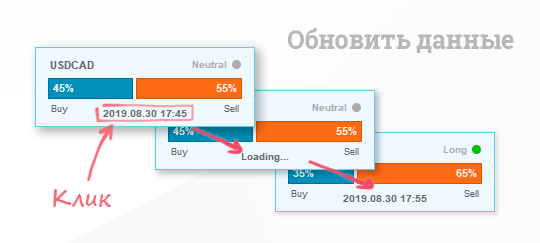
Важно. Одновременный запуск большого количества копий индикатора с минимальным интервалом обновления может провоцировать зависание терминала мт4 или мт5.
Настройки индикатора
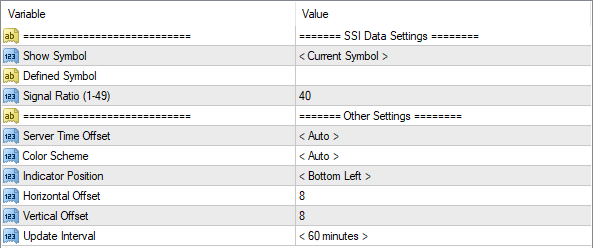
Show Symbol.
- Current Symbol – валютная пара определяется автоматически.
- Defined Symbol – укажите необходимую валютную пару в следующем поле "Defined Symbol".
Signal Ratio (1-49). Определяет границы для показателя соотношения позиций трейдеров, выходя за которые формируется сигнал. Если указано 40, то сигнал на покупку будет срабатывать при значении 40 и меньше, а при 60 и выше сработает сигнал на продажу.
Server Time Offset. Выбор часового пояса. По умолчанию определяется автоматически. Данный параметр влияет исключительно на надпись показывающую время последнего обновления, однако не влияет на саму частоту обновлений.
Color Scheme. Доступны две цветовые схемы: для белого и темного фона. По умолчанию определяется автоматически.
Indicator Position & Offset. С помощью этих настроек вы можете изменить угол расположения индикатора на графике, а также выставить отступы от этого угла.
Update Interval – частота, с которой индикатор будет запрашивать данные с сервера. Варьируется от 5 до 60 минут.
Как добавить FXSSI.Sentiment.Lite на график МТ4/МТ5?
Следуйте инструкции для установки индикатора:
- Скачайте архив с файлом индикатора FXSSI.Sentiment.Lite по ссылке вверху страницы;
- Распакуйте архив в папку MQL4/5-indicators вашего терминала;
- Перезапустите терминал МТ4/5;
- Установите индикатор, дважды кликнув по имени индикатора в Навигаторе МТ4 или МТ5;
- Поставьте галочку напротив пункта "Разрешить импорт DLL" и нажмите "ОК";
- Индикатор отобразится на графике;
- Настройте индикатор согласно своим пожеланиям: нажмите CTRL+I, выберите индикатор из списка и перейдите на вкладку "Входные параметры".
Если у вас возникли трудности при установке, воспользуйтесь более подробной инструкцией.